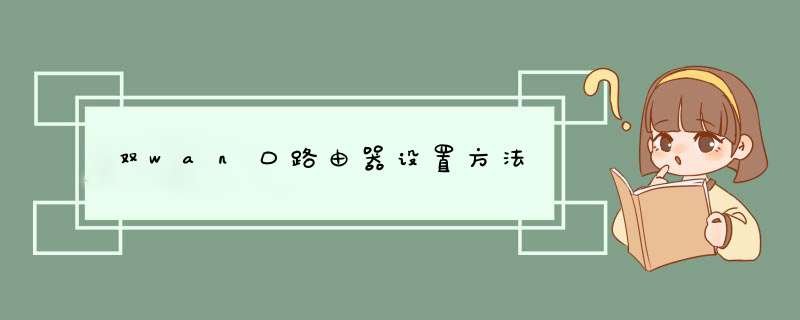
双wan口路由器设置怎么 *** 作不少网吧都采用了双wan口接入设计下面我给大家带来双口路由器的设置方法,欢迎大家阅读。
双wan口路由器设置方法:
一、 WAN口设置
例如:在一个有两条线路的环境中,一条10M的光纤线路,一条2M的ADSL线路。光纤线路使用静态IP设置,在选择WAN口1设置IP地址、DNS服务器后,请注意页面下方的下载带宽设置和上载带宽设置,请填入相关的参数,如下图所示。
ADSL线路选择WAN口2,连接类型选PPPOE,然后填入ISP提供的认证用户名和密码。连接模式可根据需要选取。然后进入页面下方的高级设置,填入用户本地的DNS服务器地址,同时将下载带宽和上载带宽值填入,如下图所示。
绿茶我提醒:填入上、下载带宽对于实现线路的带宽自动均衡非常重要。如果不填入对应带宽,将对线路流量进行1:1的分配,如例中提到的线路情况,当用户下载流量超过4M时,线路2将过载导致某些用户连接不上或是掉线。
二、 WAN口在线检测
这个项目的设置请参照如下原则:
1、ping的目标IP尽可能是该WAN口的网关,如我们通过查看路由器运行状态中出现的WAN口网关如218125101,如果网关是ping不通的则选择一个可以ping得通的DNS IP。
2、DNS的请求IP应该设为该WAN口实际的DNS,如深圳电信的DNS20296134133,如果ping目标IP中使用的也是DNS的IP,那么就应该设为备用DNS IP。
3、尽量避免ping目标IP与DNS请求IP一样的情况,因为一旦该IP对应的服务器出现问题,那么路由器相应的WAN口将会自动被禁用!
绿茶我提醒:在线检测可以对线路连接情况做出正确的判断,如果没有进行设置,对于断线情况的发现将比较迟缓,导致网络中某些连接异常,如打开某些网页失败等。 WAN口在线检测设置请参照下图。
三、 流量均衡控制
对于使用线路中特殊资源的用户可以启用流量均衡控制的功能,如两条线路提供不同的特殊、游戏访问。为了更好的应用这样的资源,可以启用流量均衡控制中的附件IP地址调度规则。如在线路1中有一个ISP提供的服务器,IP地址为2181251010,线路2中有一个ISP提供的游戏服务器,IP地址为20296134168,则在流量均衡控制中添加两条调度规则,并注意点击启用,使其生效,如下图。
另一应用实例,如使用一条作主要接入线路,另外一条线路为备份线路,可以设置如下规则,使数据优先从WAN口1流出。当线路出现异常时同样会切换到线路2上,前提是WAN口在线检测要设置好。
绿茶我提醒三:如果用户只用一条线路接入时,请将未使用的端口禁用,因路由器采用的自动均衡会认为两个端口同时启用,但实际没有连接。同时对应线路的WAN口在线检测也不要钩选,以免异常情况出现。
绿茶我提醒:如何获取服务器的IP地址当我们不能够直接从服务商处得到服务器的时候,我们就要通过其它的办法去得到该IP。
第一、我们先不使用路由器,而是将连接着服务器的线路直接接到单一的一台主机上。
第二、然后拨号上网(如果需要的话),但是先不要看。
第三、进入到电脑的命令行,运行命令 netstat ,这是你将看到类似的这样的界面:
第四、然后开始看,等到画面开始出现的时候,又在命令行中运行命令 netstat,将看到类似之前那个画面:
将该画面与之前的画面比较之后发现,将会多出一条或几条条目,在本例中,202103134224 就是服务器的IP。
第五、各位朋友可能会问,如果后面的画面比前面的`画面多处不只一条记录,那怎么办如果是这样,就应该一条一条地试试。
路由器设置怎么连接
1、首先我们需要把猫和无线路由连接到一起。网线首先一段连载猫上的lan,另一端连接到无线路由上的wan上面就可以了。
2、我的电脑系统xp,就以xp为例,win7的步骤是一样的就是一个是本地连接一个是网上邻居,这个还是比较好区分的。首先,点击本地连接然后右键点击属性。
3、然后在出来的界面中一直下啦,找到一个Internet协议,双击打来
4、然后再出来的界面中全部都选择上自动获得的按钮,设置以后点击确定
5、然后打来自己的浏览器,输入19216811然后输入自己的账号密码。都是admin
6、输入之后,进入迅捷网络的这只界面,点击左侧的设置向导
7、点击之后,在出来的界面中,直接点击下一步就可以了
8、点击下一步以后。在出来的界面中默认的是让路由器选择合适的上网方式这个,不需要改动直接下一步
9、然后会出现一个输入账户密码的,就是你安装宽带的时候给你说的你的账户与密码,直接输入进去点击下一步
10、然后再出来的界面中选择自己需要的,。设置路由器的名字以及密码,设置好以后点击下一步
11、然后点击之后,会出来一个界面让你核对自己设置的参数,确认无误以后点击保存这个按钮
12、保存以后,出来一个设置状态,可以查看目前自己设置的情况都一切正厂,到此,无线路由的设置工作就完成了。
设置路由器怎么连线
第一接线
第二种接法是其它牌子的,大同小异,只是更详细点
第二步、开始设置
记得把线都接好了哦!别忘了开路由器
1任意一台电脑:将IP地址改为自动获取IP(右击网上邻居属性-右击本地连接性-将Internet 协议双击-选择自动获取ip地址/自动获得DNS服务器地址!然后确定-再确定!)
2在浏览器中输入:19216811 然后回车
3输入用户名:admin密码:admin 注意大小写
4点设置向导下一步
5输入你的宽带帐号密码,在点下一步
6设置你的无线名字和无线连接密码
7点完成,这时路由会自动重启,等待它重启完成
8在点下网络参数选LAN口设置,选中自动连接,很多朋友这一步都忘记点,所有有的客户会有的上不了网,
9设置好后点运行状态,WAN状态连上会有数据
联通的光猫只能输出一根网线,可以接一个无线路由器,在路由器下,可以再接一个无线路由器。也就是说,可以同时接两个无线路由器,不过是采用串联的方式。光猫连接两台路由器的方法:1、将光猫上引出的网线接入路由器A的WAN口;2、用另一网线的一端连接路由器A后面板上的LAN端(有4个)任意一口,另一端连接路由器B的WAN口;3、再用另一网线从路由器B的LAN端口与计算机的网络接口相连即可。这两个路由器的设置方法如下(以路由器A作为主路由器):一、设置主路由器的方法1、设置主路由器,保证任意一台设备连接主路由器能正常上网,然后进入主路由器的设置界面,然后在左侧选项条中点击“运行状态”,在WAN口状态栏可以找到DNS服务器,一共有两个,主DNS和备选DNS服务器,把它写在纸上待会儿用;2、登陆无线路由器设置管理界面,在“无线设置”—“基本设置”中设置“SSID号”(SSID号随意填,这里以“TP_LINK_841_A”为例)、“信道”(可从1到13随便选,这里以“6”为例);3、在“无线设置”—“无线安全设置”中设置无线信号加密信息(密码自己设置,这里以12345678为例),再点击保存;4、记录无线路由器A设置后的SSID、信道和加密设置信息,在后续无线路由器B的配置中需要应用。二、设置副路由器的方法1、点击“网络参数”—“LAN口设置”,把副路由器的LAN地址设置为19216812防止与主路由器冲突,同时也便于管理主和副路由器,再点击“保存”,路由器会自动重启;2、重启完毕后,用更改后的LAN口IP地址重新登陆无线路由器B,在“无线设置”—“基本设置”中勾选“开启WDS”,SSID随意设置,但不要与主路由相同(这里以TP_LINK_841_B为例,信道和主路由相同);3、点击“扫描”,搜索周围无线信号;4、在扫描到的信号列表中选择A路由器SSID号,如下图中TP-LINK_841_A,点击“连接”;5、将信道设置成与A路由器信道相同;6、设置加密信息和A路由器相同,点击“保存”;7、在DHCP服务器中,选择“不启用”,“保存”,重启路由器即可。无线路由器B配置完成,此时无线路由器B与无线路由器A已成功建立WDS。将网线插入无线路由WAN口,然后用一根网线从LAN口与你的笔记本(或台式机)直连。然后打开浏览器,输入一般都是19216811,或者19216801,(看你的说明书说明书)输入管理账号和密码,一般都是admin,进入设置向导,一步一步填过去,根据你的宽带来源做好选择,如果是ADSL,则要填写用户名和密码,如果是有固定ip地址或者不是固定ip地址的宽带,则要填写必须的信息,一路填过去,很简单。为了数据和无线网络安全,你再到专门的无线栏目里面去启动密钥,一般选WEP方式,填写上你想设置的密钥就可以了,注意密钥位数,看你页面提示,然后在路由里面选择路由重启,不是手动断电,然后就ok了,搜到到路由信号,输入你预设的密码一切ok!欢迎分享,转载请注明来源:内存溢出

 微信扫一扫
微信扫一扫
 支付宝扫一扫
支付宝扫一扫
评论列表(0条)